Úvodné nastavenia
Hneď po prvom spustení sa hodí previesť niekoľko základných úkonov a nastavení. Pokiaľ by ste sa najprv radi dočítali o základnej filozofii macOS, čítajte ďalej a k tejto sekcii sa môžete kedykoľvek vrátiť.
Kontrola aktualizácií systému
Na začiatku je určite dobré skontrolovať, či od doby , keď váš Mac zišiel z výrobnej linky a dostal sa k vám na stôl, nedošlo k aktualizáciám. Tie jednoducho skontrolujete v Nastaveniach systému v časti Všeobecné, kde je k dispozícii Aktualizácia softwaru. Odporúčam zapnúť všetky automatické aktualizácie. Myslite na to, že aktualizácia softwaru nie len udržuje počítač aktuálny, ale tiež zásadne ovplyvňuje jeho úroveň zabezpečenia.
Všetky aktualizácie prebiehajú prostredníctvom App Store. Pokiaľ žiadne aktualizácie nie sú k dispozícii, môžete okno zavrieť červeným tlačidlom v ľavom hornom rohu obrazovky. V prípade že sú, nainštalujte ich. Pri systémových aktualizáciách býva nutné previesť reštart počítača.

Aktualizáciu aplikácií nainštalovaných prostredníctvom obchodu App Store potom nájdete priamo v rovnomennej aplikácii.
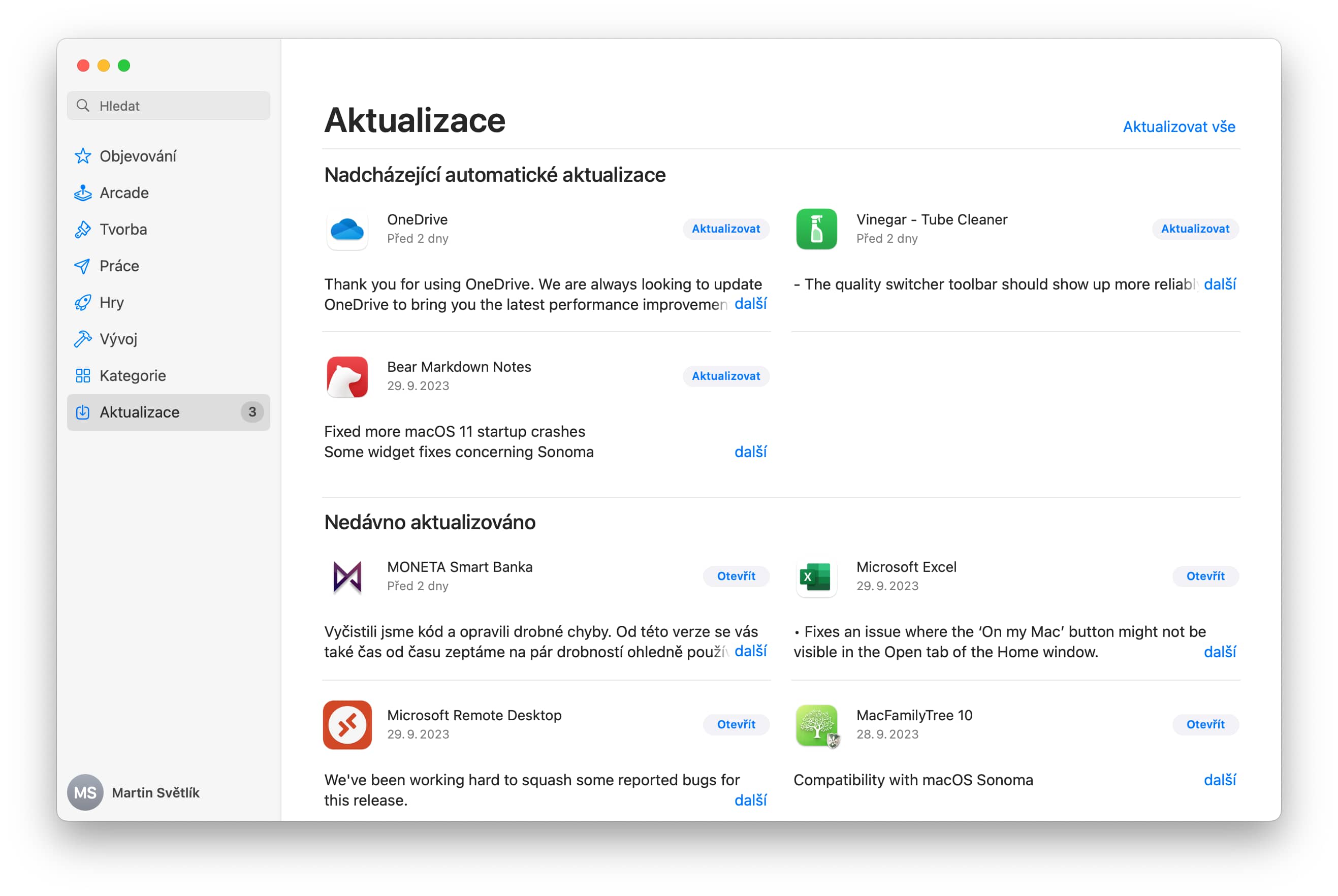
Pravé tlačidlo a ďalšie nastavenia
Už teraz je pre vás možno prekvapením, že na vašom trackpade alebo myši nefunguje pravé tlačidlo a rovnako nefunguje obyčajné poklepanie na trackpade notebooku. Toto nastavenie je jednoduché. Viac informácií sa dozviete v sekcii Myš a trackpad.
Inštalácia aplikácií a Mac App Store
Nainštalujte aplikácie, ktoré budete potrebovať. Pokiaľ hľadáte inšpiráciu, aké aplikácie by na Vašom novom Macu nemali chýbať, podívajte sa na jednoduchý prehľad doporučených aplikácií.
Zoznámte sa tiež s obchodom App Store, ktorí si môžete prejsť a niektoré aplikácie rovno stiahnuť.
Začnite zálohovať!
Nezabudnite nastaviť zálohovanie. Na Macu je to jednoduché, budete potrebovať len externý disk alebo Time Capsule. Pokiaľ ich ešte nemáte, vráťte sa do obchodu. Viac informácií o zálohovaní na OS X nájdete v sekcii venovanej Time Machine.
Pomohl Vám tento článek? Můžete mě pozvat na kávu ☕️.
